W tym artykule nauczymy Cię skrótów ze względu na złożoność programu, aby jak najlepiej go wykorzystać i pracować z łatwością. Jakie są wskazówki dotyczące oszczędzania czasu w programie Excel? Naucz się go stosować i baw się dobrze podczas pracy. Ta sztuczka, którą Ci wyjaśniamy, jest tak samo przydatna, jak jest do tego celu metr en Wyróżnij weekendy warunkowe i wiele innych, które mamy na naszym blogu.
Jest to bardzo przydatne, jeśli masz dużą bazę danych w swoim arkuszu kalkulacyjnym i trudno jest zlokalizować dane w swoim miejscu pracy. Cóż, wystarczy nacisnąć klawisz (CTRL + „strzałka kierunku”). Jeśli zamierzasz nawigować w dół, będzie to zarówno CTRL, jak i strzałka w dół. I tak dalej.
Wstaw wiersze i kolumny. Za pomocą tego prostego polecenia. Połącz CTRL i klawisz „+” W tym samym czasie. Pojawi się okno, w którym wskazujesz, w jaki sposób zamierzasz wstawić wiersz lub kolumnę. Aby usunąć linię, zaznacz ją i naciśnij CTRL oraz klawisz „-”.
Mamy sekcja wyjaśniająca wybór obszaru komórki ten Tutaj nauczymy Cię szeregu skrótów klawiaturowych, abyś mógł poruszać się po Excelu jak profesjonalista i nie polegać zbytnio na myszy.
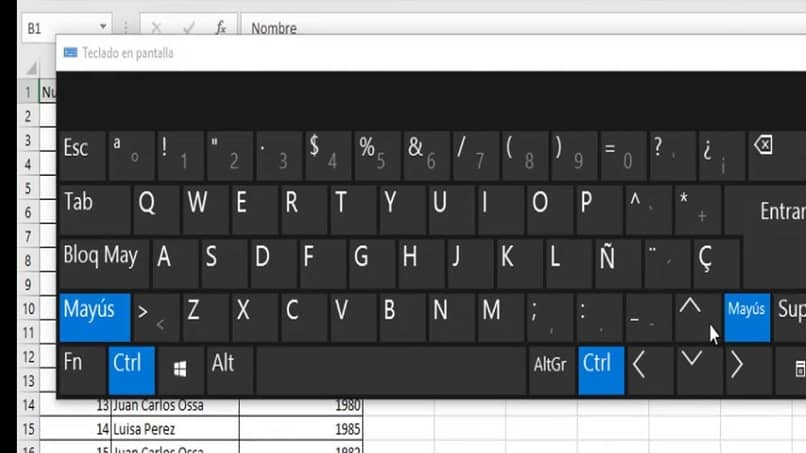
- Połącz klawisze CTRL + A obawy ten Pojawi się okno, w którym możesz otworzyć plik Excel.
- Łącząc CTRL + U, możesz utworzyć nowy skoroszyt programu Excel.
- Naciśnij klawisze CTRL + B Słowa kluczowe ten To polecenie pozwoli ci wyświetlić okno Znajdź. Aby znaleźć dane w arkuszu.
- Klawisze CTRL + T, otwiera się okno tworzenia panelu.
- Za pomocą klawiszy ALT + F11 , otwórz Edytor Visual Basic.
- Komenda F12 otwiera okno „Zapisz jako…”.
- Pilny CTRL+F2 , wykonaj polecenie drukowania
- Aby przejść do innego skoroszytu lub pliku Excel, po prostu połącz CTRL + F4.
Do zarządzania i formatowania komórek
- Łączenie CTRL + C klawisze , możesz skopiować wybrane komórki
- Możesz użyć CTRL + K, aby sformatować wybraną komórkę jako kursywę.
- Z CTRL + N , zastosujesz do tekstu pogrubiony format.
- CTRL + S, to polecenie podkreśla tekst w komórce.
- CTRL + Z pozwala cofnąć ostatnią czynność.
- Za pomocą polecenia CTRL + 1 pojawi się okno formatowania komórek. Pamiętaj, że używając liczb, używasz klawiszy alfanumerycznych, aby sztuczka działała. Jeśli użyjesz klawiatury numerycznej po prawej stronie, to nie zadziała.
- Łączenie CTRL+F1 , możesz łatwo wstawić grafikę.
- Aby poruszać się między aktywnymi arkuszami, użyj poleceń CTRL + Następna strona przejdź do następnego arkusza i CTRL + Następna strona aby przejść do poprzedniego arkusza.
Zamień słowa na automatyczne sprawdzanie
Jeśli pracujesz z dużą ilością danych i prosi o wielokrotną wymianę danych. Łał! to bardzo żmudna praca. Cóż, zalecamy wykonanie tych prostych kroków, aby automatyczny korektor zrobił to za Ciebie!
- Aby go aktywować, przejdź do menu i kliknij Plik.
- Przejdź do Opcje, a następnie Napraw.
- Kliknij tutaj Opcje autokorekty ten
- Pojawi się okno z polami „Zamień” i „Ja”. Umieść dane do zastąpienia w pierwszym polu, a dane, które chcesz umieścić w drugim. Z tymi instrukcjami wykona swoją pracę, to musisz go wyłączyć.
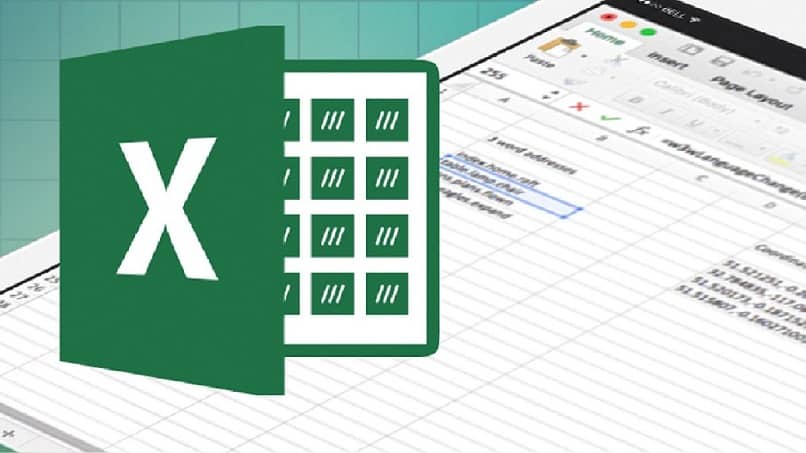
Zostawiliśmy to ostateczne zamówienie, ponieważ wydawało nam się to bardzo interesujące. Jest Wypełnianie z lampą błyskową ten Opcją jest automatyczne wypełnienie danych, jeśli wykryje wzór do naśladowania. Aby to zrobić, musisz włączyć funkcję Flash Fill. W ” Opcje plików – Zaawansowane ” ten
Tam możesz stworzyć model do naśladowania. Przykład: 0001 w pierwszej komórce i zacznij wpisywać następną liczbę w następnej komórce, automatycznie polecenie Wypełnianie z lampą błyskową zlokalizuje wzór i wprowadzi cyfry za Ciebie.
To niesamowite, jak te wskazówki pozwolą Ci zaoszczędzić czas w programie Excel i ułatwią Ci pracę. Zebraliśmy tu tylko kilka, jest więcej skrótów klawiaturowych programu Excel ten